win7关闭自动更新功能的详细步骤 win7怎么关闭自动更新
更新时间:2023-07-27 11:13:47作者:zheng
有些用户觉得win7电脑的自动更新功能非常烦人,想要将其关闭却不知道该如何设置,今天小编给大家带来win7关闭自动更新功能的详细步骤,有遇到这个问题的朋友,跟着小编一起来操作吧。
具体如下:
1.在桌面上右击“计算机”图标,在弹出的快捷菜单中单击“管理”命令。如下图所示。
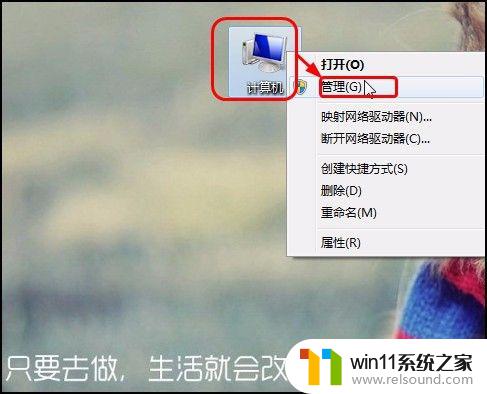
2. 打开“计算机管理”窗口,单击“服务和应用程序”左侧的下三角按钮。在展开的列表中单击“服务”,在右侧右击“Windows Update”,在弹出的快捷菜单中单击“属性”命令,如下图所示。
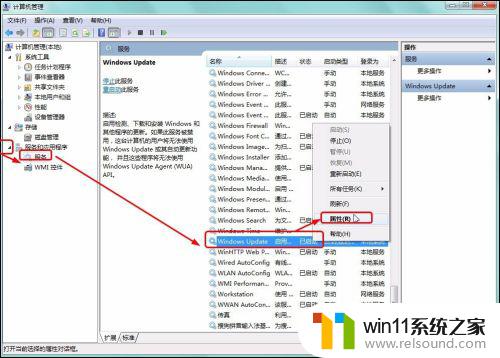
3.弹出“Windows Update的属性(本地计算机)”对话框,在“常规”选项卡下单击“启用类型”右侧的下三角按钮。在展开的列表中单击“禁用”选项,如下图所示。完成后单击“确定”按钮。
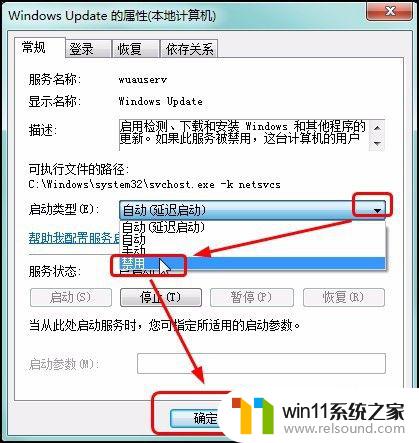
以上就是win7关闭自动更新功能的详细步骤的全部内容,有出现这种现象的小伙伴不妨根据小编的方法来解决吧,希望能够对大家有所帮助。















